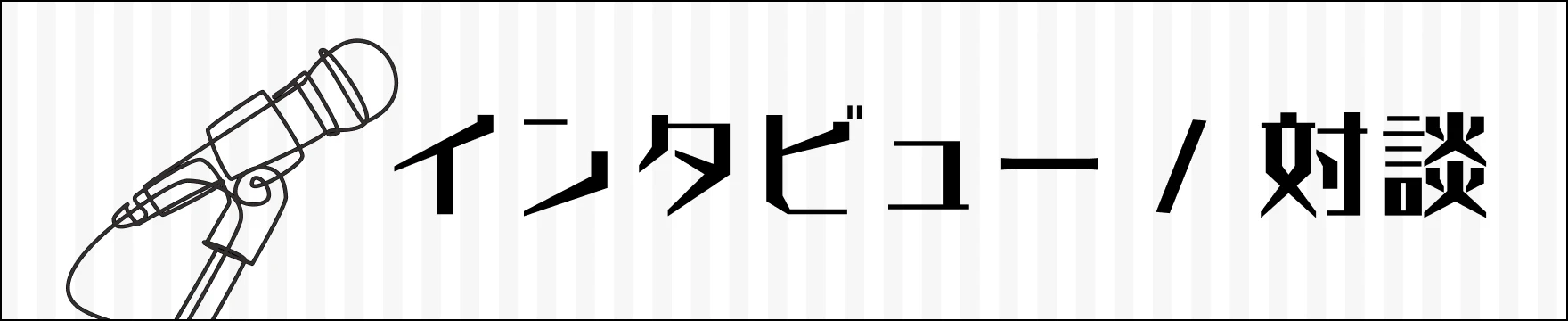スマホユーザー共通の悩みと言っていいのがバッテリーの持ち時間。こまめに充電したり、モバイルバッテリーを携行したり……といった対策も有効ですが、そもそもバッテリーを消費しやすい設定のまま使っていませんか?
今回は利用者の多いiPhoneを例に、初期設定からなるべく変更しておきたい、バッテリーを長持ちさせるための7つのワザを紹介します。設定を変更することによるデメリットも併せて紹介していますので、不用意な設定変更で快適な利用に支障をきたさないよう、気をつけて行ってください。
(1)「明るさの自動調節」をオフにする
バッテリー消費の多くの要因を占めるのがディスプレイ。初期設定では有効になっている自動調整をオフにし、画面の明るさを下げるのは、バッテリーの消費を抑えるのに非常に効果があります。
ただし直射日光の下でiPhoneを使う機会が多い人は、見づらくなるのを避けるために、設定を変えないほうがよいかもしれません。
(2) 画面の自動ロックまでの時間を短くする
こちらも画面の点灯時間を少なくしてバッテリーの消費を抑えるワザです。自動ロックまでの時間を30秒や1分といった短い時間に変更しておけば、画面がこまめに消灯でき、結果としてバッテリーの消費を減らせます。
ただしそのぶんロック解除の回数が増えますので、しばらく使ってみて煩雑に感じるようなら、長めの間隔に戻したほうがよいでしょう。
(3) 外出先でWi-Fiの自動検索をオフにする
LTEとWi-Fiでは、LTEのほうが一般的にバッテリーを多く消費しますので、なるべくWi-Fiを使うのがバッテリーを長持ちさせるコツです。
しかしこれは、確実に使えるアクセスポイントが身近にある場合の話。Wi-Fiがオンのまま電車や徒歩で移動すると、利用できるWi-Fiがないか常時検索が行われるため、バッテリーを過剰に消費します。外出時はWi-Fiを手動でオフにするのがベターです。
(4) バックグラウンド更新を最小限にする
アプリのバックグラウンド更新はなにかとバッテリーを消耗しがちです。もっとも、あらゆるアプリのバックグラウンド更新を一律でオフにすると、快適な利用に影響をきたしかねません。
「設定」→「バッテリー」を開くとバッテリーの使用状況が多いアプリを確認できますので、それらの上位にあるアプリの中から、影響が少ないアプリだけをバックグラウンド更新の対象から外すようにしましょう。